Epson EMP-TW10 Manuel utilisateur
PDF
Скачать
Документ
QuickReferenceGuide_FR.fm Page 1 Friday, July 18, 2003 11:52 AM QuickReferenceGuide_FR.f m 7/18/03 Guide de référence rapide Lisez entièrement le Guide de l'utilisateur ci-joint avant d'utiliser le projecteur. AVERTISSEMENT Ne regardez pas dans l'objectif lorsque le projecteur est sous tension. Connexion du matériel vidéo c Avant de brancher: • Coupez le courant du projecteur et de l'équipement vidéo. Vous risquez d'endommager le projecteur ou l'équipement vidéo si vous les branchez alors qu'ils sont sous tension. • Vérifiez les types de connecteurs. Vous risquez des endommagements si vous essayez d'insérer un connecteur dans le mauvais port. Prise SCART RVB (optionnelle) Vers le câble SCART Câble SCART (disponible dans le commerce) Câble S-Vidéo (disponible dans le commerce) vers le port de sortie S-Vidéo DVD Câble A/V (jaune) (disponible dans le commerce) Vers le port de sortie vidéo VHS, S-VHS Câble A/V (blanc/rouge) (disponible dans le commerce) vers le port de sortie audio Câble vidéo en composantes (disponible dans le commerce) Vers le port de sortie vidéo en composantes Caméra vidéo Vers le port de sortie SCART Jeu vidéo QuickReferenceGuide_FR.fm Page 2 Friday, July 18, 2003 11:52 AM QuickReferenceGuide_FR.f m 7/18/03 Mise sous tension du projecteur c Mettez le projecteur et l'équipement que vous utilisez hors tension. Raccordez le matériel vidéo. 2 1 Retirez le cache d'objectif. Branchez le cordon secteur au projecteur. 4 Insérez la fiche du cordon dans une prise murale. 3 Le voyant Power s'allume à l'orange. Allumez le matériel vidéo. S'il s'agit d'une source vidéo, démarrez la lecture. Play! 5 Appuyez sur la touche [Power]. 6 Le projecteur émet un bip et le voyant power commence à clignoter au vert. Voyant Power Attendez que le voyant Power s'allume au vert. Cela prend environ 40 secondes. Sélection de la source d'entrée Sélectionnez les images à projeter. Projecteur La source d'entrée change chaque fois que vous appuyez sur la touche [Source]. Télécommande La source d'entrée change chaque fois que vous appuyez sur la touche [Input A/B]. * Le menu de configuration “Réglage” → “Signal entrée” → “Input A” permet de définir la commutation entre Entrée A, RVB-Vidéo et Vidéo en composantes. Lorsqu'il est défini sur Vidéo en composantes, le projecteur détermine automatiquement si le signal reçu à l'entrée B est un signal YCbCr ou YPbPr. p The Input B Source changes whenever the [S-Video/Video] button is pressed. Si au moins deux sources sont connectées, assurez-vous de permuter les câbles audio des équipements reliés, si nécessaire. Mise hors tension du projecteur Mettez hors tension les sources d'alimentation reliées à l'équipement vidéo. Appuyez de nouveau sur la touche [Power]. Appuyez sur la touche [Power]. Attendez que le voyant Power s'allume à l'orange. Le voyant Power commence à clignoter. La procédure de refroidissement commence. Cela prend environ 20 secondes. Un message de confirmation s'affiche. Débranchez le cordon secteur de la prise de courant. c p L'écran de confirmation disparaît si vous appuyez sur une autre touche que la touche [Power] ou si vous n'appuyez sur aucune touche pendant 7 secondes. Ne débranchez pas le cordon secteur de la prise de courant tant que le voyant Power clignote, sous peine de risquer de provoquer un problème de fonctionnement du projecteur. QuickReferenceGuide_FR.fm Page 3 Friday, July 18, 2003 11:52 AM QuickReferenceGuide_FR.f m 7/18/03 Réglage de la projection Réglage de l'angle de projection Keystone Installez le projecteur à angle droit avec l'écran. Vue de côté Vue du dessus Si le projecteur n'est pas à angle droit avec l'écran, l'image projetée sera déformée en losange (déformation trapézoïdale). Il est possible de corriger cette déformation. Cette fonction permet de corriger la déformation verticale uniquement. Elle ne permet pas de corriger la déformation horizontale. p Appuyez sur les touches [v] ou [w]. Centre de l'objectif S'il n'est pas possible d'installer le projecteur exactement en face de l'écran, à angle droit avec celui-ci, vous pouvez l'installer plus bas (ou plus haut) et le pencher légèrement vers l'arrière (ou l'avant). (10° maximum) Vous pouvez ajuster la hauteur en tournant les deux pieds avant. Les images peuvent être ajustées sans distorsion en inclinant le projecteur de ±15°maximum. Réglage de la taille de l'image Mise au point La taille de l'image projetée est principalement déterminée par la distance entre le projecteur et l'écran. s la section "Distance de projection et taille de l'écran" dans le Guide de l'utilisateur Tournez la bague de mise au point pour ajuster la netteté de l'image projetée. Tournez la bague de zoom pour régler la taille de l'image projetée. p Vous pouvez agrandir l'image jusqu'à 1,54 fois sa taille d'origine. Si vous voulez agrandir davantage l'image, éloignez le projecteur de l'écran. Si le projecteur a été placé à une distance de l'écran sortant des limites admises (allant de 73 à 1165 cm), vous risquez de ne pas pouvoir réaliser la mise au point. Si vous n'arrivez pas à réaliser la mise au point, assurez-vous que la distance de projection n'est pas trop grande ou trop petite. Obtention des performances maximales de votre Sélection d'un mode couleurs Quatre modes de couleurs prédéfinis sont disponibles. Sélectionnez le mode correspondant aux conditions de projection. Le meilleur réglage pour les jeux vidéo. Le meilleur réglage pour la projection d'émissions sportives, etc. Le meilleur réglage pour regarder des films généralement lumineux. Le meilleur réglage pour regarder des films dans un endroit sombre. Le mode couleur change chaque fois que vous appuyez sur la touche [Color Mode] de la télécommande. Lorsque Théâtre ou Noir théâtre est sélectionné, le filtre de cinéma EPSON est automatiquement activé et règle la couleur de l'image selon les réglages optimaux pour les films. A/V Mute Cette fonction coupe momentanément le son et l'image. Appuyez sur la touche [A/V Mute] de la télécommande. Le son et l'image s'interrompent. La projection reprend lorsque vous réappuyez sur la touche [A/V Mute] ou sur la touche [Esc]. p • Vous pouvez régler l'écran pour qu'il soit noir ou bleu pendant la coupure A/V Mute. Le réglage par défaut est le noir. (Touche [Menu] → "Réglage" → "Affichage sur écran" → "Couleur de fond") • Si vous utilisez cette fonction pendant la projection d'images animées, le son et l'image continueront d'avancer au niveau de la source vidéo, si bien que lorsque vous restituerez l'image et le son au niveau du projecteur, vous ne reprendrez pas votre programme à l'endroit où vous l'avez laissé. Freeze Cette fonction fige l'image projetée. Appuyez sur la touche [Still] de la télécommande. L'image projetée se fige. Pour annuler la fonction, appuyez de nouveau sur la touche [Still] ou sur la touche [Esc]. p • Si vous utilisez cette fonction pendant la projection d'images animées continuera d'avancer au niveau de la source vidéo, si bien que lorsque vous restituerez l'image, vous ne reprendrez pas votre programme à l'endroit où vous l'avez laissé. • En appuyant sur la touche [Still], vous pouvez aussi effacer les menus de configuration. QuickReferenceGuide_FR.fm Page 4 Friday, July 18, 2003 11:52 AM QuickReferenceGuide_FR.f m 7/18/03 Modification du rapport largeur/hauteur Vous pouvez sélectionner trois réglages pour le rapport largeur/hauteur et les appliquer à l'image projetée. Les réglages de rapport hauteur/largeur utilisés varient toutefois selon le signal reçu à l'entrée A. Signal Vidéo SDTV (525i/p, 625i/p) TV (NTSC, PAL, SECAM) HDTV (750p, 1125i) Normal X X X Squeeze X X - Zoom X X Les images sont projetées en gardant leur rapport hauteur/largeur d'origine. Si le mode Squeeze a également été défini sur l'équipement connecté, tel qu'un lecteur de DVD, les images sont projetées au format 16:9 (format panoramique). Les images projetées au format 4:3 sont converties au format panoramique. Les images projetées au format 4:3 sont coupées en haut et en bas selon un taux défini, puis elles sont redimensionnées au format 16:9 (format panoramique). Le rapport hauteur/largeur change chaque fois que vous appuyez sur la touche [Aspect]. p Le degré de coupure et de redimensionnement de l'image en mode Zoom peut être défini dans les menus de configuration. "Réglage"→ "Ecran"→ "Caption zoom"s "Menu Réglage" dans le Guide de l'utilisateur Enregistrement de vos réglages d'image favoris (mémoire) Vous pouvez enregistrer 8 valeurs de réglages du menu de configuration en mémoire, soit 2 mémoires pour chacune des quatre sources d'image (Input A : Component, Input A : RGB-Video, Input B et Video/S-Video). p Vous pouvez enregistrer les valeurs de réglage suivantes en mémoire: Qualité d'image (excepté Alignement et Sync.), Mode couleurs et Format. f Enregistrement des réglages en mémoire Appuyez sur la touche [Menu]. Définissez les valeurs de réglage dans le menu de configuration à votre convenance. Sélectionnez "Mémoire" dans le menu "Image", puis appuyez sur la touche [e]. Sélectionnez la mémoire (1 ou 2) vers laquelle enregistrer les valeurs de réglage à l'aide des touches [u] [d], puis appuyez sur la touche [e]. f Rappel en mémoire Lorsque la source d'image dont vous souhaitez rappeler les réglages est active, appuyez sur le bouton [Memory] de la télécommande pour rappeler les réglages enregistrés en mémoire. p Printed in China 03.xx-xxA (C01) • Si aucune valeur n'a été enregistrée en mémoire 1 ou 2, le message "Pas d'entrée" apparaît. • Si vous souhaitez modifier les réglages effectués, définissez les valeurs de réglage à votre convenance, puis exécutez la fonction "Enregistrement des réglages en mémoire". • Lorsque vous effacez la mémoire, les réglages enregistrés pour toutes les sources d'image sont réinitialisés. “Réinit.” → “Réinitiali. mémoire” 404616700 (F) ">
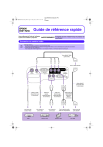
Публичная ссылка обновлена
Публичная ссылка на ваш чат обновлена.











